Win10系统中的数字证书是保障系统安全的重要组成部分,但有时候用户可能需要删除某些数字证书。在Win10系统中删除数字证书并不复杂,只需要按照一定步骤即可完成。本文将为大家详细介绍Win10系统删除数字证书的方法,让您轻松处理数字证书问题。如果您想了解更多关于数字证书的相关内容,请继续阅读本文。
1、首先在桌面中,点击左下角的开始菜单,找到其中的Windows系统,然后找到控制面板功能打开,如图所示。
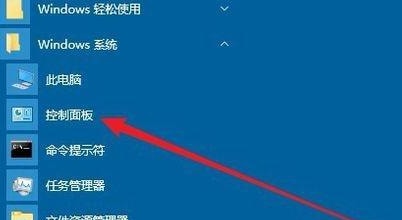
2、然后打开控制面板后,在右上角的搜索文件框中输入证书,如图所示。
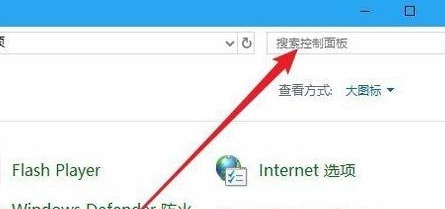
3、然后点击搜索结果中的“管理计算机证书”链接打开,如图所示。
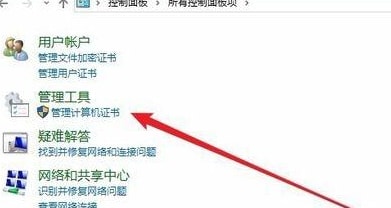
4、然后你可以看到目前电脑上所有的证书数据信息,如图所示。
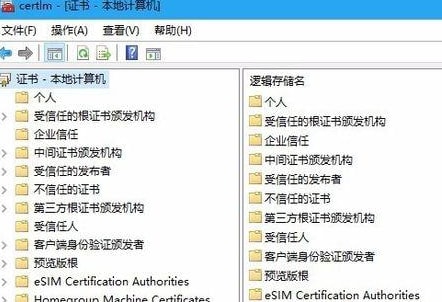
5、如果想要查看某一个证书,只需要点击其前面的分类,然后在右侧窗口中就可以查看到该证书了,双击后可以查看其详细信息,如图所示。
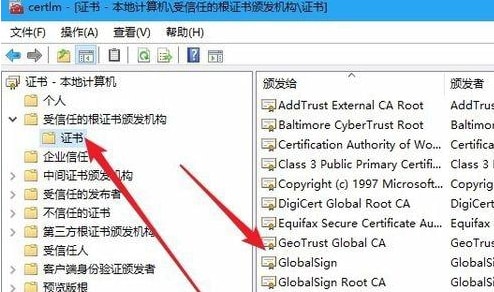
6、想要删除某一个证书,你直接右键点击证书,然后再出现的菜单中选择删除即可,如图所示。
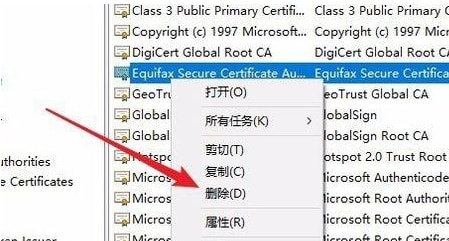
7、接着就会弹出一下证书的安全提示,点击“是”按钮后就可以把该证书删除了,如图所示。
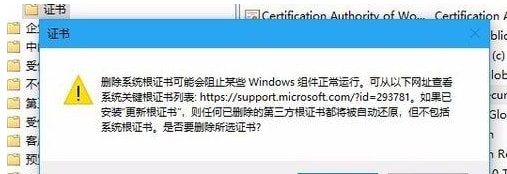
以上是Win10系统怎么删除数字证书 Win10系统删除数字证书的方法的详细内容。更多信息请关注PHP中文网其他相关文章!




